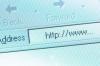अपने एसर लैपटॉप का उपयोग करने के लिए इन चरणों का पालन करें।
बेस्ट बाय, टारगेट और यहां तक कि डिपार्टमेंटल स्टोर की दिग्गज कंपनी वॉल-मार्ट के पास एसर लैपटॉप हैं, इसलिए इसमें कोई आश्चर्य नहीं होना चाहिए कि एसर ब्रांड पीसी और नोटबुक के लिए #2 स्थान पर पहुंच गया है। एसर डॉट कॉम के अनुसार, एसर का लंबे समय से लक्ष्य रहा है कि किसी को भी तकनीक का उपयोग करने और लाभ उठाने की अनुमति दी जाए। नतीजतन, एसर ने एक इंच-पतला लैपटॉप बनाया है जो आठ ताररहित घंटों के प्रदर्शन का दावा करता है। इस उत्पाद के साथ आरंभ करने के लिए, निम्न चरणों को पूरा करें।
स्टेप 1
कीबोर्ड के ऊपर स्थित पावर बटन को दबाकर लैपटॉप को चालू करें।
दिन का वीडियो
चरण दो
टचपैड का पता लगाएँ। आप टचपैड का ठीक उसी तरह उपयोग करते हैं जैसे आप माउस का उपयोग करते हैं। टचपैड आपके कर्सर को नियंत्रित करता है। जब आप अपनी उंगली को उसकी सतह पर घुमाते हैं तो यह प्रतिक्रिया करता है। कर्सर ले जाने के लिए अपनी अंगुली को टचपैड पर ले जाएं.
चरण 3
टचपैड के नीचे बार का पता लगाएँ। इस बार का उपयोग चयन के लिए किया जा सकता है और इसमें बाएँ और दाएँ-क्लिक फ़ंक्शन हैं जिन्हें आप माउस का उपयोग कर सकते हैं। बार के दाहिने सिरे पर क्लिक करने का वही प्रभाव होता है जो माउस से राइट-क्लिक करने पर होता है। बार के बाएँ सिरे पर क्लिक करने का वही प्रभाव होता है जो माउस से बाएँ-क्लिक करने पर होता है। टचपैड को टैप करना बार के बाएं सिरे पर क्लिक करने जैसा ही है।
चरण 4
कीबोर्ड का उपयोग वैसे ही करें जैसे आप डेस्कटॉप कीबोर्ड का उपयोग करते हैं। फर्क सिर्फ इतना है कि एसर लैपटॉप का कीबोर्ड नियमित लैपटॉप कीबोर्ड से छोटा होता है।
चरण 5
प्रोग्रामों तक पहुँचने के लिए स्क्रीन के निचले बाएँ भाग में Windows चिह्न पर क्लिक करें।
चरण 6
सुनिश्चित करें कि आपका वायरलेस स्विच चालू है, यदि आप इंटरनेट का उपयोग करना चाहते हैं। फिर एक वायरलेस नेटवर्क का पता लगाएं। विंडोज स्वचालित रूप से उपलब्ध नेटवर्क की सूची का पता लगा सकता है और प्रदर्शित कर सकता है। यदि ऐसा होता है, तो आपको केवल उस नेटवर्क का चयन करना होगा जिसे आप एक्सेस करना चाहते हैं। यदि यह आपका नेटवर्क नहीं है, तो आपको पासवर्ड की आवश्यकता हो सकती है यदि यह सुरक्षा-सक्षम है। यदि विंडोज़ स्वचालित रूप से नेटवर्क का पता नहीं लगाता है, तो इंटरनेट एक्सप्लोरर खोलें, और वायरलेस नेटवर्क से कनेक्ट करने के लिए ऑन-स्क्रीन निर्देशों का पालन करें।
चरण 7
कनेक्शन बनने के बाद इंटरनेट एक्सेस करें।
टिप
अपने मॉनिटर के व्यू एंगल को एडजस्ट करके अपना कम्फर्ट जोन खोजें।
चेतावनी
अपनी दृष्टि की रक्षा के लिए आपको अपने लैपटॉप से बार-बार ब्रेक लेना चाहिए।